Rozwiązywanie problemu przy wysyłaniu polecenia do programu Microsoft Word
Użytkownicy różnych wersji edytora MS Word czasami napotykają pewien problem w swojej pracy. Jest to błąd o następującej treści: "błąd podczas wysyłania polecenia do aplikacji" . Powodem jego wystąpienia w większości przypadków jest oprogramowanie zaprojektowane w celu poprawy systemu operacyjnego.
Lekcja: Rozwiązanie dla słowa błędu - zakładka nie jest zdefiniowana
Wyeliminuj błąd, gdy wysłanie polecenia do MS Word nie jest trudne, a poniżej porozmawiamy o tym, jak to zrobić.
Lekcja: Korygowanie błędu Worda - brak pamięci do ukończenia operacji
Spis treści
Zmiana ustawień kompatybilności
Pierwszą rzeczą, którą należy zrobić po wystąpieniu takiego błędu, jest zmiana parametrów zgodności wykonywalnej WINWORD . Jak to zrobić, przeczytaj poniżej.
1. Otwórz Eksploratora Windows i przejdź do następującej ścieżki:
C: Program Files (w 32-bitowym systemie operacyjnym jest to folder Program Files (x86)) Microsoft Office OFFICE16
Uwaga: Nazwa ostatniego folderu (OFFICE16) odpowiada nazwie Microsoft Office 2016, w przypadku programu Word 2010 folder ten nosi nazwę OFFICE14, Word 2007 - OFFICE12, w MS Word 2003 - OFFICE11.
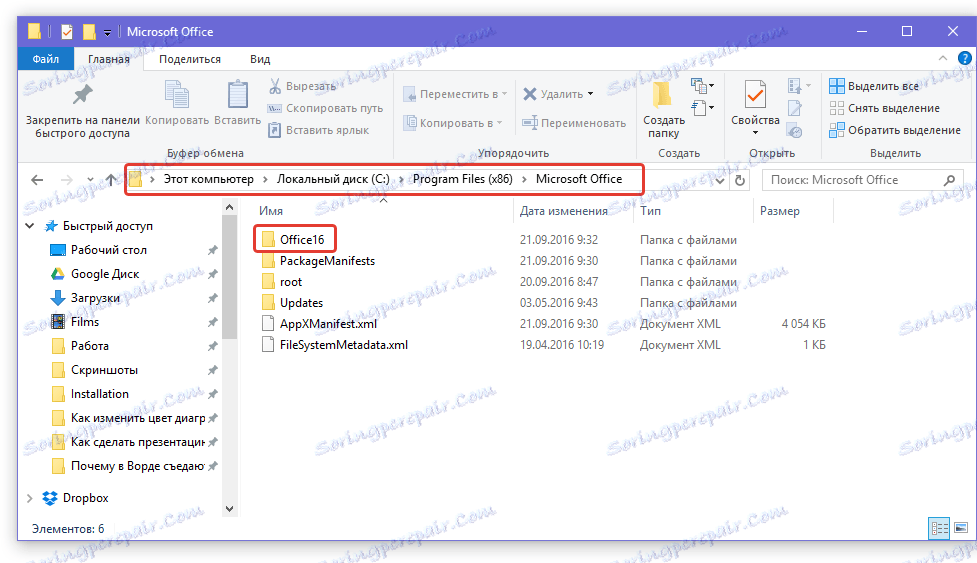
2. W otwartym katalogu kliknij prawym przyciskiem myszy plik WINWORD.EXE i wybierz "Właściwości" .
3. W zakładce "Kompatybilność" w oknie "Właściwości", które się otworzy , odznacz opcję "Uruchom program w trybie zgodności" w sekcji "Tryb zgodności" . Usuń zaznaczenie opcji "Uruchom ten program jako administrator" (sekcja "Poziom praw" ).
4. Kliknij "OK", aby zamknąć okno.
Tworzenie punktu odzyskiwania
W następnym kroku będziesz musiał wprowadzić zmiany w rejestrze systemowym, ale przed rozpoczęciem, ze względów bezpieczeństwa, musisz utworzyć punkt odzyskiwania (kopię zapasową) systemu operacyjnego. Pomoże to zapobiec konsekwencjom możliwych awarii.
1. Uruchom "Panel sterowania" .
- Wskazówka: w zależności od używanej wersji systemu Windows możesz otworzyć Panel sterowania z menu Start (Windows 7 i starsze wersje systemu operacyjnego) lub klawiszy WIN + X , gdzie powinieneś wybrać "Panel sterowania" .
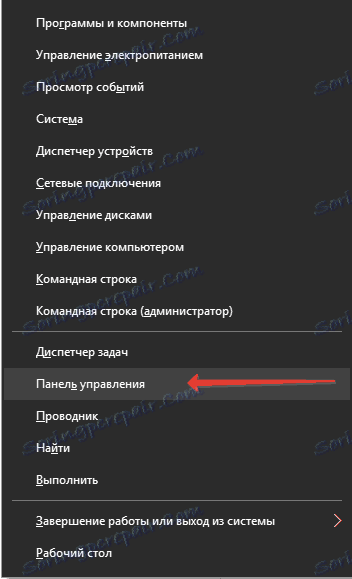
2. W wyświetlonym oknie, w sekcji "System i zabezpieczenia" wybierz element "Utwórz kopię zapasową i przywróć" .
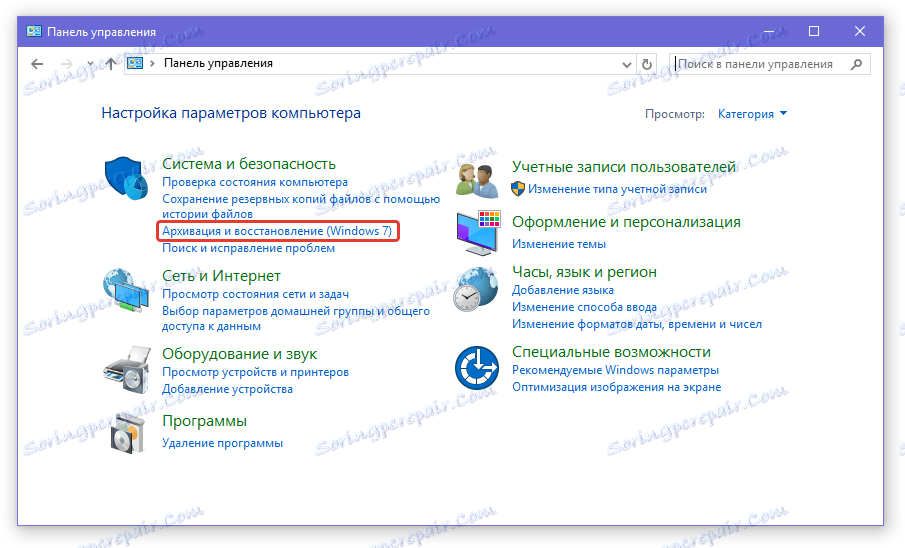
3. Jeśli wcześniej nie tworzyłeś kopii zapasowych systemu, wybierz sekcję "Konfiguruj kopię zapasową" , a następnie postępuj zgodnie z instrukcjami kreatora instalacji krok po kroku.
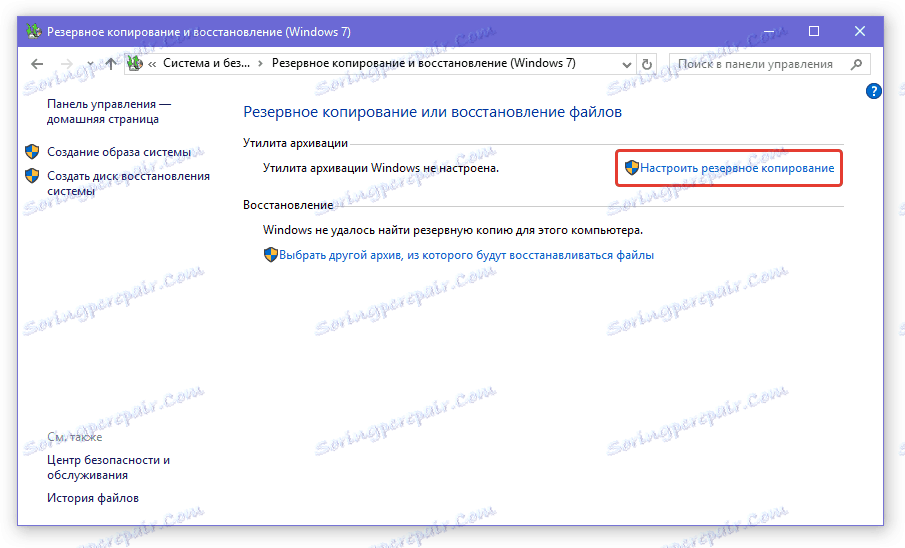
Jeśli wcześniej utworzono kopię zapasową, wybierz element "Utwórz kopię zapasową" . Następnie postępuj zgodnie z instrukcjami.

Po utworzeniu kopii zapasowej systemu możemy bezpiecznie przejść do następnego etapu eliminacji błędu w działaniu Słowa.
Czyszczenie rejestru systemu
Teraz musimy uruchomić edytor rejestru i wykonać kilka prostych czynności.
1. Naciśnij klawisze "WIN + R" i wpisz "regedit" w pasku wyszukiwania bez cudzysłowów. Naciśnij "OK" lub "ENTER", aby uruchomić edytor.
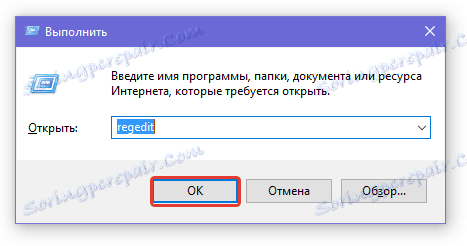
2. Przejdź do następnej sekcji:
HKEY_CURRENT_USER Software Microsoft Windows CurrentVersion
Usuń wszystkie foldery zawarte w katalogu "CurrentVersion" .
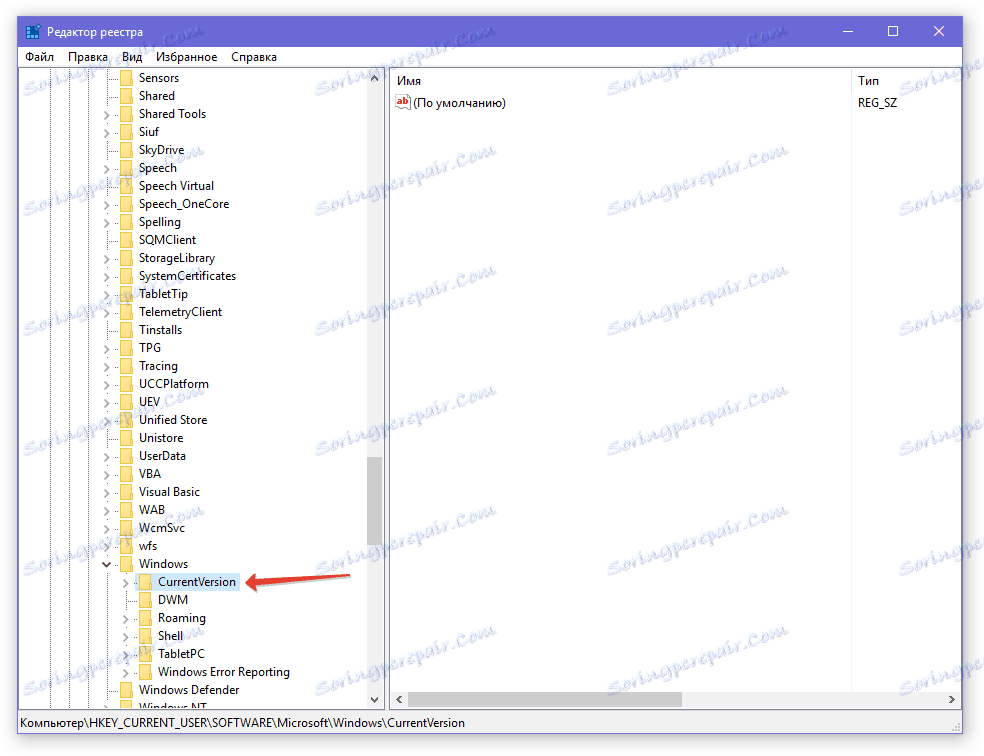
3. Po ponownym uruchomieniu komputera błąd wysyłania polecenia do programu już ci nie przeszkadza.
Teraz wiesz, jak wyeliminować jeden z możliwych błędów w MS Word. Nie chcemy już spotykać się z takimi problemami w pracy tego edytora tekstów.